创建报表
概述
通过盘古框架提供的报表设计器,可快速创建出各种复杂的中式报表。
快速上手
打开方式
打开应用→能力服务→报表管理→新建报表(可以进行编辑、删除和预览操作,能够根据报表名称进行模糊搜索查询)
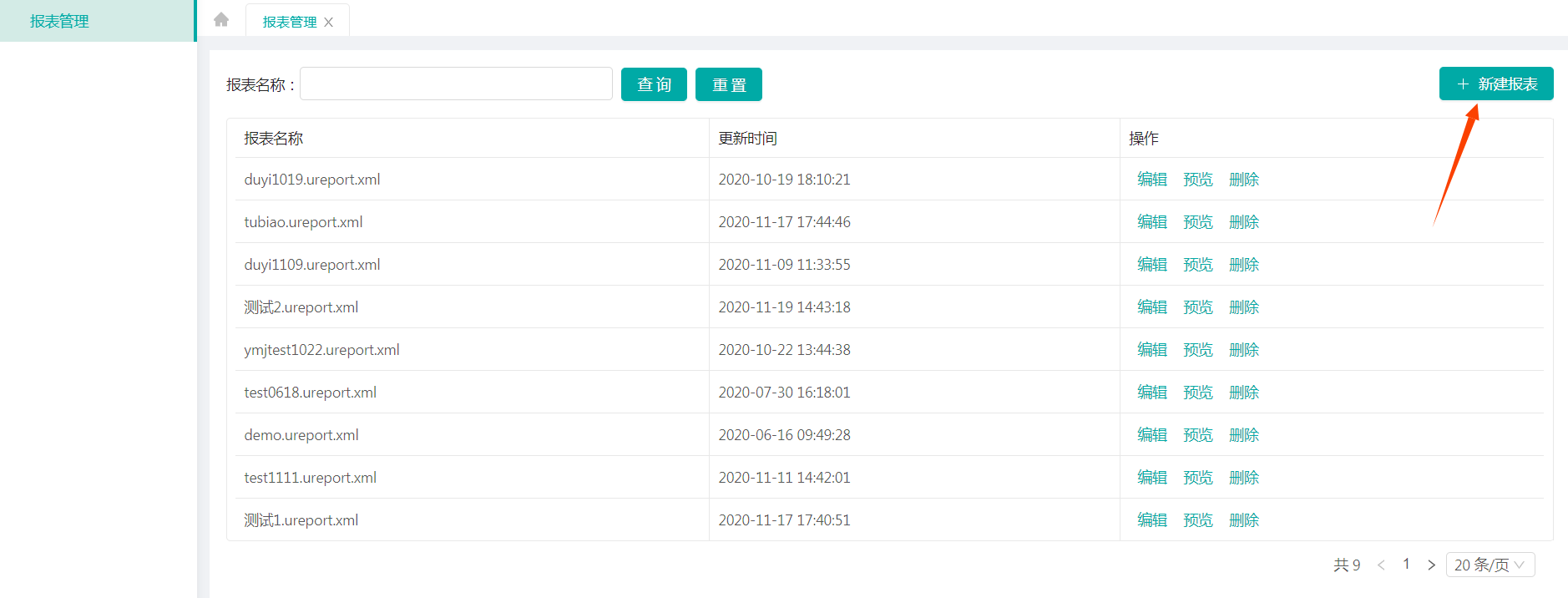
进入报表设计页面,页面包含3部分:工具栏、报表内容设计区和属性数据源配置面板 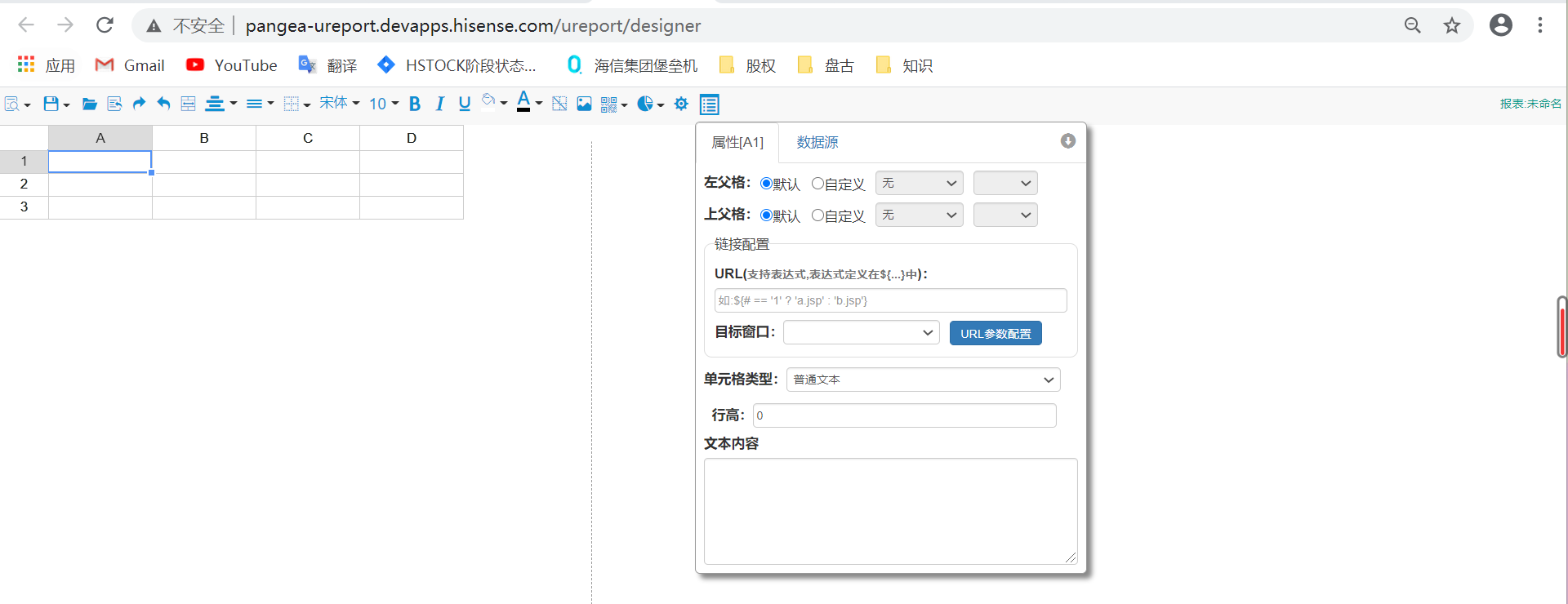
界面介绍
- 工具栏 和excel工具栏比较相似,详细作用参见下图;
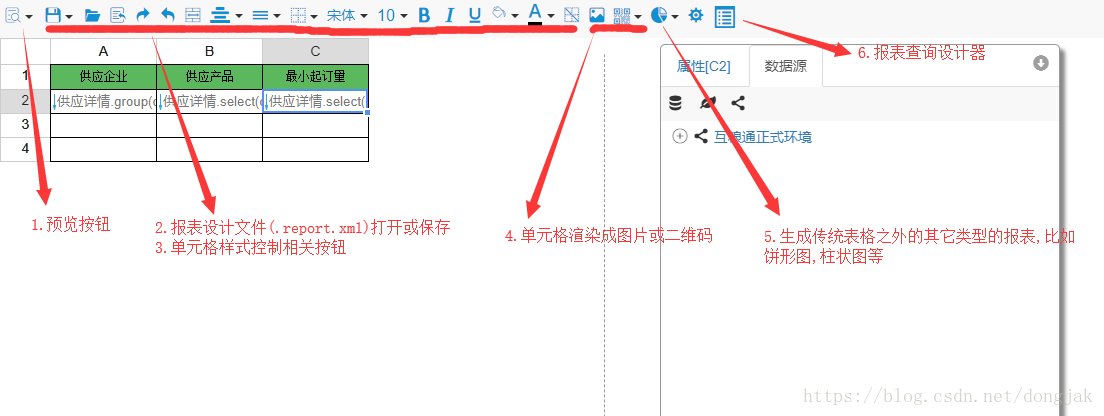
- 报表内容设计区
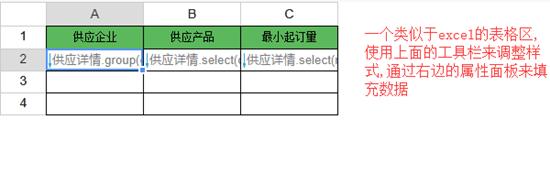
- 属性配置面板
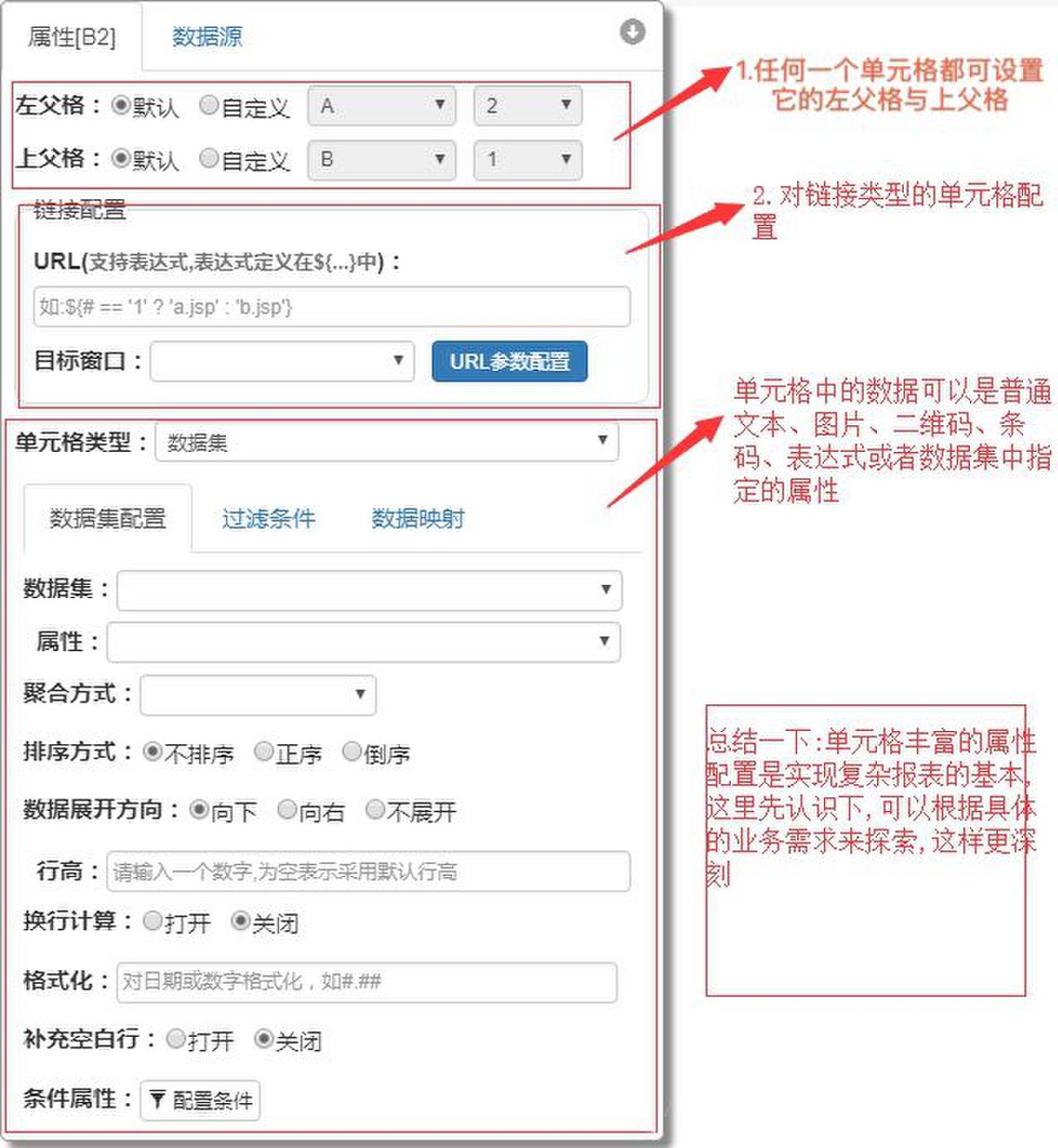
配置数据源
点击右侧数据源可以看到UReport2提供了三种类型的报表数据源分别是直接连接数据库、Spring Bean类型的数据源、内置数据源 ,如下图所示。
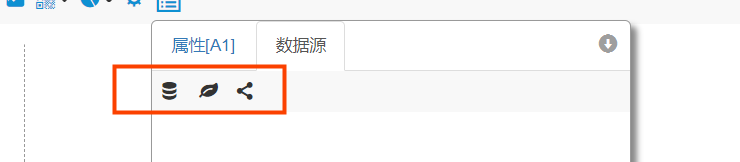
- 直接连接数据库(推荐)
直接连接数据库比较简单,就是在项目的classpath中添加好相应数据库的驱动jar包后,在弹出的窗口中配置数据源连接信息即可,如下图所示:
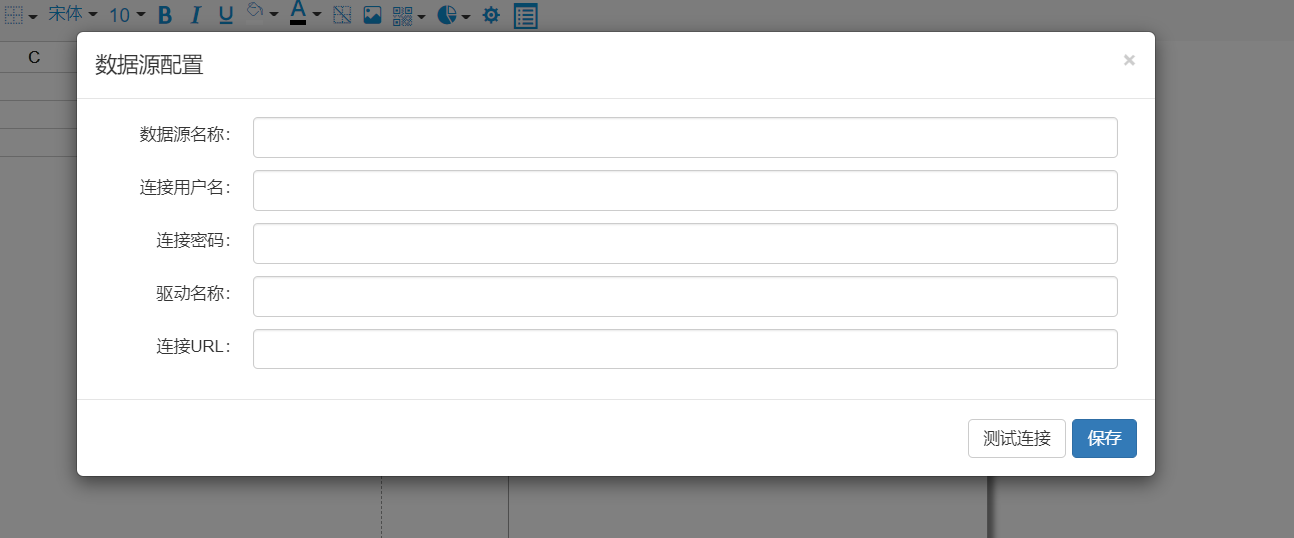
- Spring Bean类型的数据源
可以选择Spring上下文中定义好的一个Bean来作为数据源,点击图标,在弹出的窗口中输入数据源名称及要采用的Bean的ID,如下图所示:
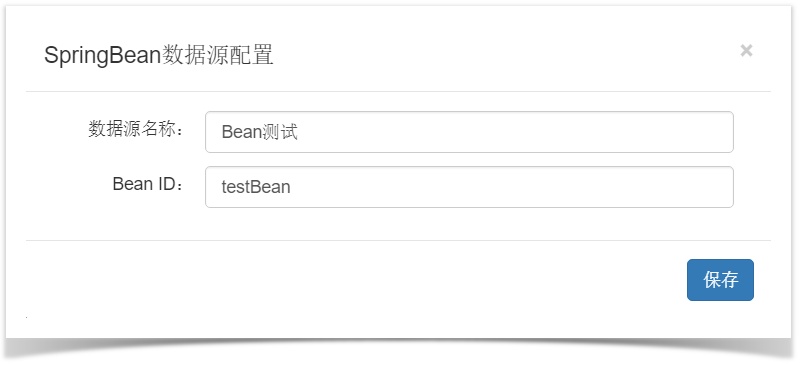
- 内置数据源(推荐)
点击数据源页签中的数据源选择按钮,在弹出的窗口中就可以选择定义好的内置数据源,如下图所示:
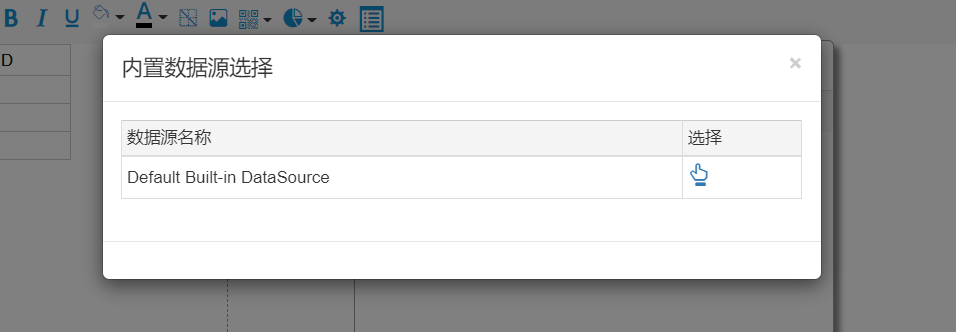
保存后,就可以在这个数据源下添加具体的数据集,添加方法就是在这个数据源下右键,在弹出的菜单中选择添加数据集,如下图所示:
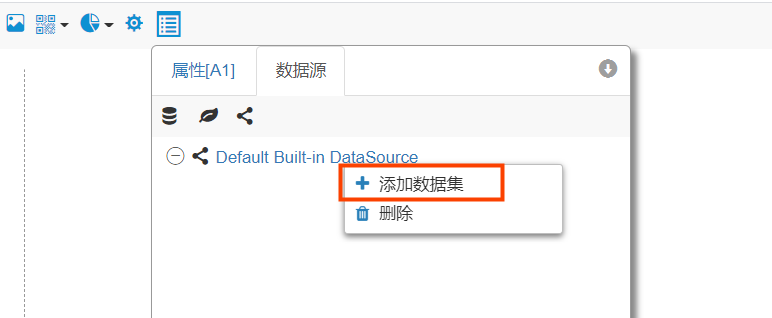
在弹出的窗口中定义数据集名称、填写sql语句查询数据(支持多表关联),同时,提供预览查询结果的功能,如下图所示:
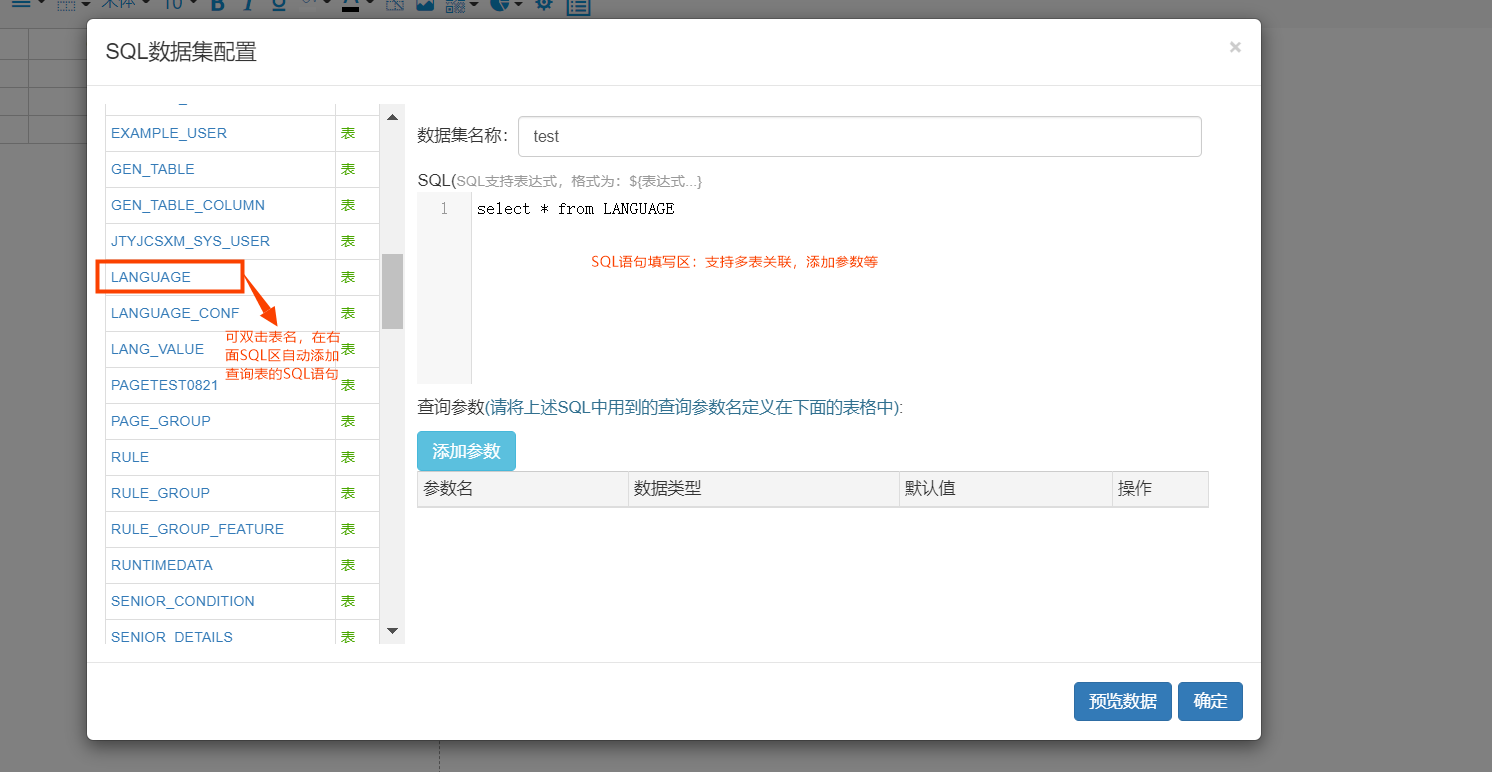
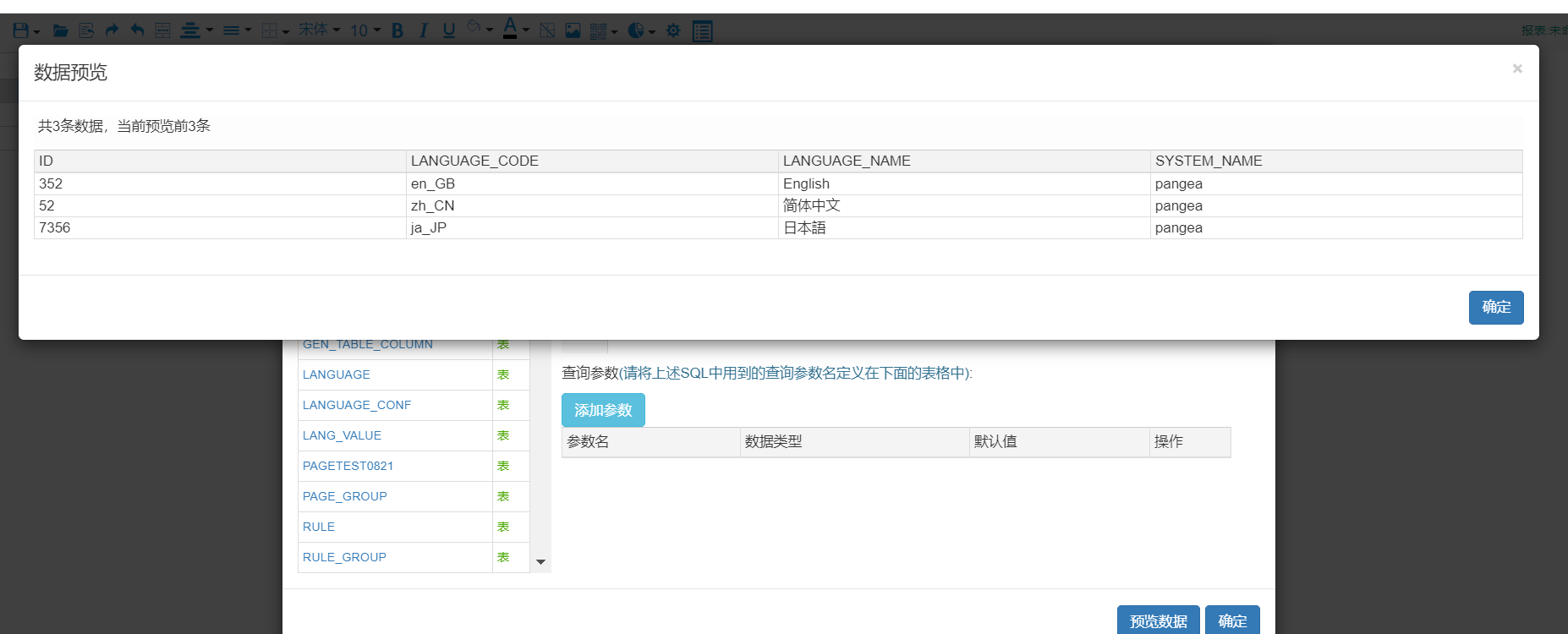
添加完数据源后,页面将出现数据集名称以及数据集相关字段,如下图所示:
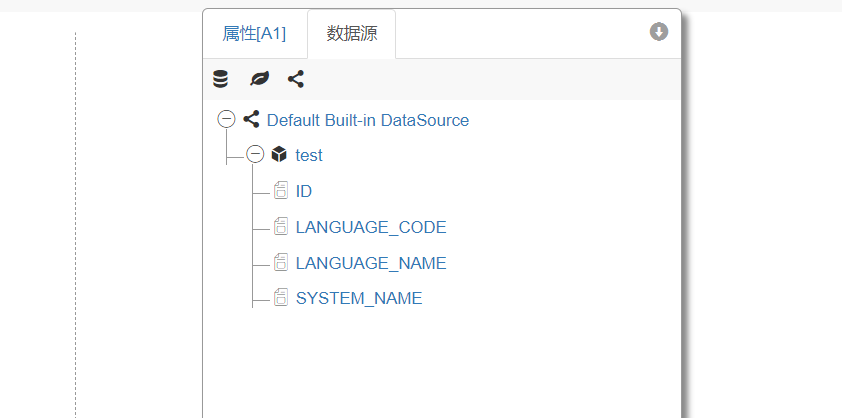
预览或打印报表
在报表设计器中,设计好报表后,点击左上角的预览图标就可以在线预览报表(预览报表有两种方式,一种是不分页预览报表;一种是分页预览报表,如果报表数据量较大,我们推荐预览时采用分页方式,这样可以减轻浏览器渲染压力);
报表预览后,通过预览页面上方工具栏中一排按钮,可以实现报表的PDF打印、导出Word、Excel、PDF等,如下图所示:
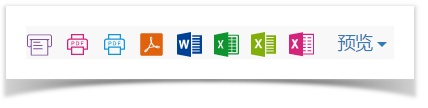
保存报表
点击工具栏上的保存按钮,选择保存,可以看到如下图所示的弹出窗口:
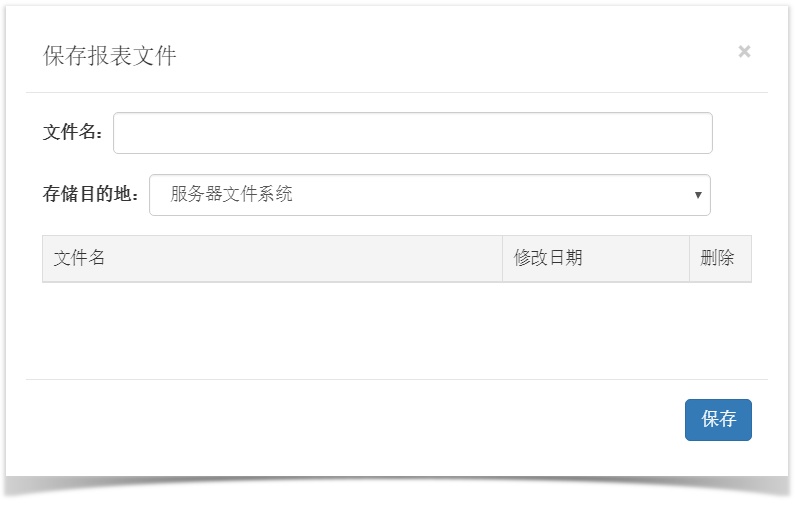 在这个窗口,我们只要输入报表名称,同时再选择报表的存储目的地就可以保存当前报表文件。 保存后返回报表管理页面就可查看刚刚制作好的报表。如下:
在这个窗口,我们只要输入报表名称,同时再选择报表的存储目的地就可以保存当前报表文件。 保存后返回报表管理页面就可查看刚刚制作好的报表。如下:
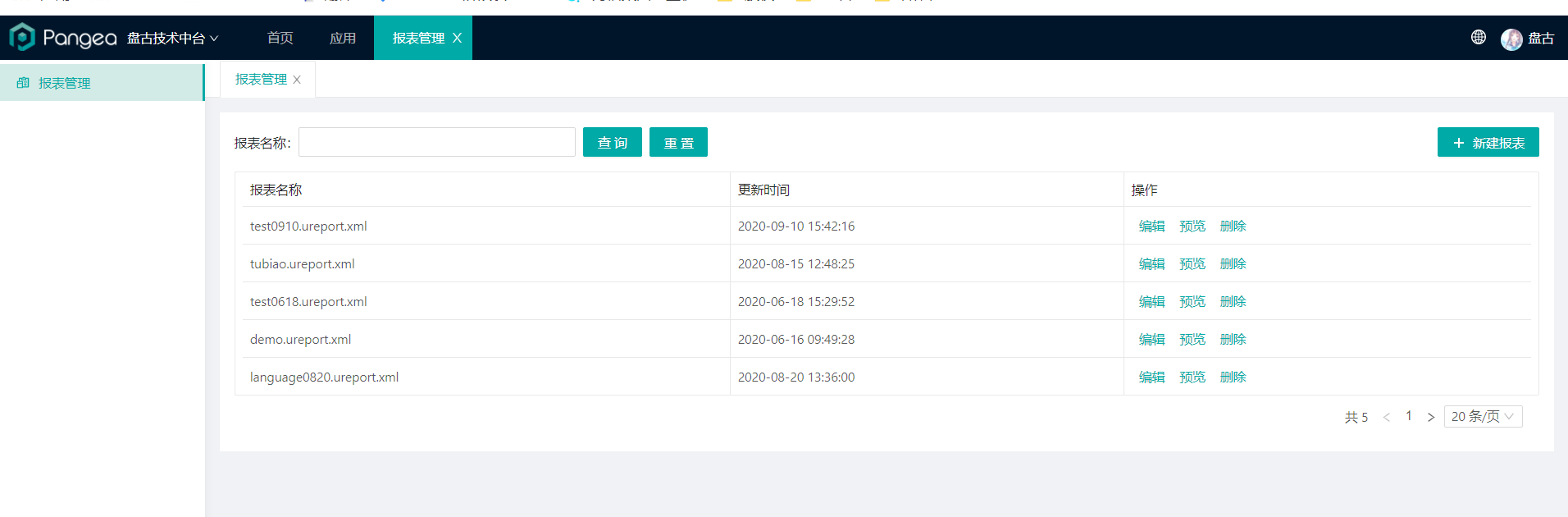
注意事项
在预览正在设计器中设计的报表时(也就是_u=p),UReport2会在点击设计器工具栏图标时,将设计中的报表模版信息提交到服务器,存放于当前用户的session中(用户会话中),所以一旦用户session失效,如果我们再次直接预览_u=p类型报表时,会看到如下错误提示,表示存放于session中的正在设计器中设计的报表模版已经失效,不能预览。
com.bstek.ureport.console.exception.ReportDesignException: Report data has expired,can not do preview.如果_u的值是一个具体的报表名称,则不存在这种问题,只有正在设计器中设计的报表模版在预览中采用了这种机制,这点需要注意。
官方文档
点击查看 UReport2官方文档
 盘古低代码
盘古低代码